Valorant é um jogo de tiro tático 5v5 gratuito desenvolvido e publicado pela Riot Games. O jogo foi lançado em 2 de junho de 2020, para Microsoft Windows. O jogo apresenta um elenco internacional de personagens e um modo competitivo. Valorant tem tido alguns problemas com screen tearing no PC. No entanto, há uma correção para esse problema. Se você está enfrentando rasgos de tela no Valorant, a primeira coisa que você deve tentar é atualizar seus drivers gráficos. Se isso não funcionar, você pode tentar ativar o V-Sync nas configurações do jogo. Se ainda estiver com problemas, tente alterar a resolução do jogo. Isso pode ser feito no menu de configurações do jogo. Se você ainda estiver enfrentando rasgos de tela, tente alterar a taxa de atualização do seu computador. Isso pode ser feito nas configurações de vídeo do seu computador. Felizmente, uma dessas soluções corrigirá seu problema de rasgo de tela no Valorant.
você está experimentando Rasgando a tela no Valorant no seu PC? Rasgos de tela é um problema de exibição comum em que você vê uma imagem distorcida durante um jogo. Isso cria uma imagem de exibição incorreta, tornando difícil para os usuários interpretar as informações exibidas na tela. Muitos usuários reclamaram do problema de quebra de tela no Valorant.

Agora, se você é um dos usuários que está enfrentando o mesmo problema, este guia foi feito especialmente para você. Nesta postagem, discutiremos todas as soluções para ajudá-lo a se livrar do problema de quebra de tela do Valorant no seu PC.
lockapp.exe
O que causa o rasgo da tela em Valorant?
Um dos motivos mais comuns para um problema de quebra de tela é que suas configurações gráficas estão definidas muito altas do que seu monitor pode suportar. Isso acontece principalmente quando sua GPU é carregada além de sua capacidade. Portanto, neste caso, você pode alterar as configurações gráficas para corrigir o problema. Isso também pode acontecer se o driver gráfico estiver desatualizado ou corrompido. Portanto, verifique seu driver gráfico e verifique se ele está atualizado. Você também pode tentar reinstalar o driver para corrigir qualquer corrupção relacionada a ele.
Além disso, se as configurações do jogo no Valorant forem muito altas, isso pode causar problemas de rasgo na tela. Portanto, ajuste as configurações gráficas no jogo Valorant de acordo e veja se isso ajuda. Em alguns casos, o mesmo problema pode ser causado pelo modo de plano de energia do seu PC. Portanto, certifique-se de definir o modo de energia para o melhor desempenho.
Corrigir o problema de quebra de tela do Valorant no PC
Se você estiver tendo problemas de quebra de tela no Valrant no seu PC, aqui estão as soluções que você pode usar para corrigir o problema:
- Altere a resolução da tela e a taxa de atualização.
- Desative a barra de jogos do Xbox.
- Desative as otimizações de tela cheia.
- Ajuste as configurações de energia do seu PC.
- Certifique-se de que seu driver de vídeo esteja atualizado.
- Ative a sincronização vertical.
- Otimize as configurações do jogo no Valorant.
- Defina manualmente o FPS nas configurações da placa gráfica.
1] Altere a resolução da tela e a taxa de atualização.
A resolução da tela pode estar definida para um valor mais alto que está além das capacidades do seu monitor. Então você continua enfrentando o problema de rasgo de tela no Valorant. Se o cenário for aplicável, você pode tentar ajustar a resolução da tela e a taxa de atualização de acordo e ver se o problema desaparece.
Aqui estão as etapas para alterar a resolução da tela e a taxa de atualização no Windows 11/10:
- Primeiro de tudo, pressione Windows + I para abrir o aplicativo Configurações.
- Agora clique em Sistema > Tela opção.
- Depois disso, role para baixo até Exibição estendida opção e clique nela.
- A seguir clique no botão Propriedades do adaptador de exibição para exibição 1 opção.
- Na janela que se abre, clique em Lista de todos os modos e escolha a combinação apropriada de resolução de tela e taxa de atualização na lista de modos disponíveis.
- Por fim, clique no botão Aplicar e, quando solicitado, clique no botão Salvar alterações.
Agora abra o jogo e veja se o problema foi resolvido. Você pode tentar ajustar a resolução da tela e a taxa de atualização e ver o que funciona para você. No entanto, se o problema de quebra de tela do Valonrat continuar a ocorrer, você pode passar para a próxima correção potencial para resolvê-lo.
2] Desativar a barra de jogos do Xbox
A Xbox Game Bar é um recurso útil que permite capturar clipes de jogos e capturas de tela enquanto você joga. Mas esse recurso também pode causar problemas de quebra de tela, pois coloca carga extra em sua CPU. Portanto, você pode tentar desativar a opção Xbox Game Bar no seu PC e ver se o problema foi resolvido ou não.
Aqui está o procedimento para desabilitar o recurso Xbox Game Bar no Windows 11/10:
- Primeiro, pressione a tecla de atalho Windows + I para abrir o aplicativo Configurações.
- Agora vá para a guia Jogos e selecione a opção Xbox Game Bar.
- Em seguida, desligue o interruptor associado a Abra a barra de jogos do Xbox com este botão no seu controle opção.
- Quando terminar, abra o Valorant novamente e veja se o problema de quebra de tela foi resolvido ou não.
Se o problema persistir, temos mais algumas correções que você pode usar para resolvê-lo. Então, vamos passar para a próxima solução potencial.
Ler: Como corrigir os erros 29 e 59 de VALORANT no Windows PC.
3] Desative as otimizações de tela cheia
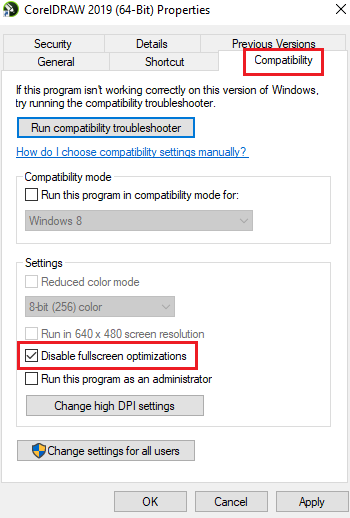
Esse problema também pode ocorrer se você tiver ativado a otimização de tela inteira para o jogo. Portanto, você pode tentar desabilitar as otimizações de tela cheia e ver se isso melhora a situação ou não. Aqui estão os passos para fazê-lo:
- Em primeiro lugar, abra o File Explorer pressionando a combinação de teclas Windows + E e navegue até o diretório de instalação do jogo Valorant.
- Em seguida, clique com o botão direito do mouse no executável do Valorant e selecione Características item do menu de contexto que aparece.
- Agora vá para Compatibilidade guia e marque a caixa chamada Desativar otimizações de tela cheia .
- Em seguida, clique em Aplicar > OK para salvar suas alterações e reinicie o computador.
- Por fim, abra o Valorant e veja se o problema de quebra de tela foi corrigido.
Se este cenário não se aplica a você, tente a próxima solução possível para resolver o problema.
4] Ajuste as configurações de energia do seu PC.
Suas configurações de gerenciamento de energia podem ser uma das causas do rasgo de tela no Valorant. Se o modo de energia estiver definido como modo balanceado, pode diminuir o desempenho gráfico do computador. E isso causará rasgos de tela em jogos como Valorant. Portanto, se o cenário for aplicável, ajuste as configurações de gerenciamento de energia e selecione o modo de energia de alto desempenho para obter os melhores gráficos e desempenho do sistema de sobreposição.
edições da janela 8.1
Aqui está o procedimento para alterar as configurações de gerenciamento de energia no Windows 11/10:
- Primeiro, pressione Win + I para abrir o aplicativo Configurações.
- Agora vá para a guia Sistema e clique em Energia e bateria.
- Depois disso, clique no botão suspenso associado à opção Modo avançado e selecione a opção Melhor desempenho.
- Por fim, tente jogar o jogo Valorant e verifique se o problema de quebra de tela foi resolvido.
Se você continuar enfrentando o mesmo problema, poderá usar a seguinte solução potencial para resolvê-lo.
Ler: Anti-cheat Valorant Vanguard encontrou um bug.
5] Certifique-se de que seu driver de vídeo esteja atualizado.
Qualquer problema relacionado à exibição está diretamente relacionado ao seu driver de exibição/gráficos. Se os drivers gráficos estiverem desatualizados ou com defeito ou corrompidos, você enfrentará problemas como tela rasgada, tela preta etc. motoristas trabalham. -a data.
Existem diferentes maneiras de atualizar o driver gráfico em um PC com Windows. A maneira mais comum é usar o aplicativo Configurações. Pressione Win + I para abrir o aplicativo Configurações e navegue até Atualização do Windows > Opções avançadas capítulo. Você pode clicar na opção Atualizações avançadas e verificar se há atualizações de driver pendentes. Basta baixar e instalar as atualizações disponíveis para gráficos e outros drivers de dispositivo e reiniciar o computador.
Normalmente, o aplicativo Gerenciador de dispositivos é usado para atualizar drivers gráficos e outros drivers. Abra o Gerenciador de dispositivos e expanda a categoria Adaptadores de vídeo. Depois disso, clique com o botão direito do mouse no driver gráfico, selecione a opção Atualizar driver e siga as instruções na tela para concluir o processo.
como proteger o Windows 7
Você também pode visitar o site oficial do fabricante do dispositivo e baixar o driver de exibição mais recente. Existem vários atualizadores de drivers de terceiros que permitem que você verifique e atualize automaticamente drivers de dispositivos desatualizados gratuitamente.
Quando terminar de atualizar seus drivers gráficos, reinicie o Valorant e verifique se o problema foi resolvido. Caso contrário, você pode tentar outras correções para corrigir o problema.
6] Habilitar V-Sync
O problema de rasgo de tela no Valorant pode ocorrer se o FPS do jogo estiver muito alto para que seu monitor não consiga lidar. Se for esse o caso, você pode tentar habilitar a sincronização vertical ou o recurso de sincronização vertical para corrigir o problema. Isso ajudará a manter a taxa de quadros do jogo sincronizada com a taxa de atualização do seu monitor. Aqui vamos mencionar como habilitar o VSync para placas gráficas NVIDIA e AMD.
Placa gráfica NVIDIA:
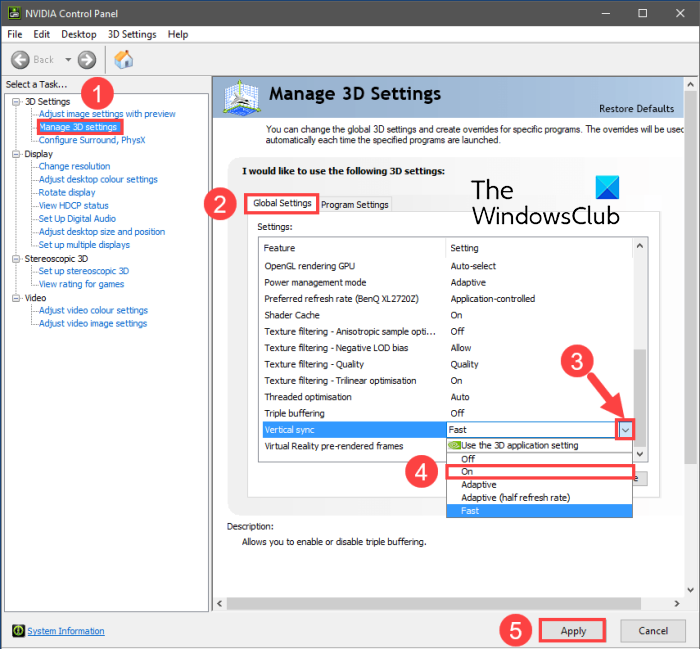
- Primeiro, clique com o botão direito do mouse em um espaço vazio na área de trabalho e, no menu de contexto, selecione Painel de controle NVIDIA opção.
- Agora clique em Configurações 3D na barra lateral esquerda e selecione Gerenciar configurações 3D opção.
- Em seguida, na guia Configurações globais, encontre Sincronização vertical função e defina seu valor para Sobre . Você também pode tentar instalá-lo em Adaptável e veja se ajuda ou não.
- Quando terminar, tente jogar Valorant e verifique se o problema foi resolvido.
Placa de vídeo AMD:
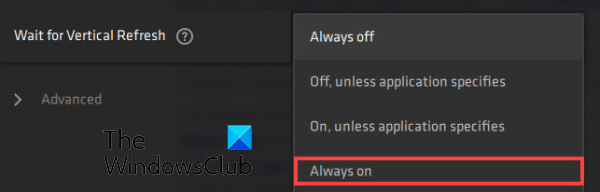
- Primeiro, abra a pesquisa na barra de tarefas e procure e execute Software AMD Radeon declaração.
- Agora dentro do aplicativo, clique no botão 'Configurações' no canto superior direito da janela.
- Em seguida, vá para Gráficos guia e vá para Aguarde a atualização vertical opção.
- Depois disso, defina a opção Aguardar atualização vertical como Sempre .
- Depois disso, abra o jogo e veja se o problema de screen tearing foi corrigido.
Para ativar o VSync no Valorant, você pode seguir estas etapas:
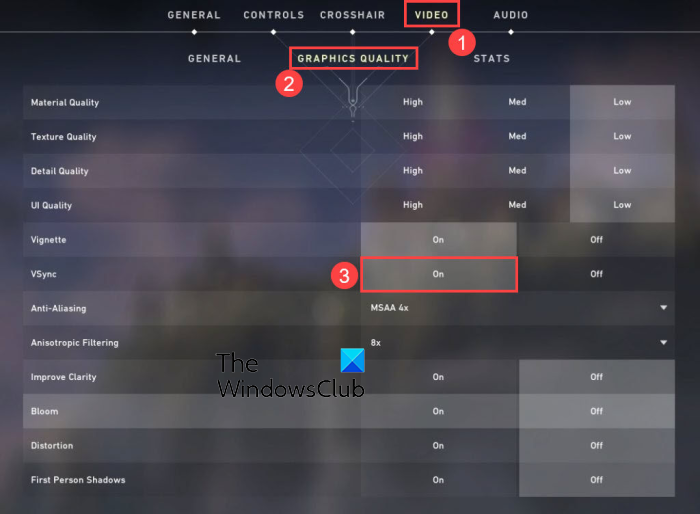
- Primeiro, abra Valorant e vá para suas configurações.
- Em seguida, vá para VÍDEO > GERAL aba
- Então instale Limite de FPS sempre DESLIGADO
- Agora vá para QUALIDADE GRÁFICA aba
- Em seguida, escolha um valor sincronização vertical são.
- Finalmente, jogue o jogo e veja se o problema foi resolvido.
Ver: Corrija os códigos de erro 31 e 84 de VALORANT no Windows PC.
como excluir uma pasta do Windows Defender
7] Otimize as configurações do jogo no Valorant.
Suas configurações no jogo também podem causar o problema de quebra de tela no Valorant. Nesse caso, você pode tentar alterar as configurações gráficas do jogo no Valorant para corrigir o problema. Você pode brincar com as configurações e ver o que funciona melhor para você. Veja como fazer:
- Antes de tudo, inicie o Valorant e abra o menu de configurações.
- Agora vá para VÍDEO > GERAL e defina as opções conforme mostrado abaixo:
Modo de exibição: tela cheia
Limite de FPS da bateria: DESLIGADO
Limite de FPS Sempre: OFF
Menu Limite de FPS: ATIVADO
FPS máximo sempre: 60 - Em seguida, vá para QUALIDADE GRÁFICA guia e defina as configurações da seguinte forma:
Qualidade do material: baixo
Qualidade da Textura: Média
Qualidade do Detalhe: Baixo
Qualidade da interface do usuário: média
Vinheta: desativado
Distorção: Desligado
Sombras projetadas: Desativado - Depois disso, salve as alterações e saia da janela de configurações.
- Agora você pode tentar jogar e ver se o problema desapareceu.
8] Defina manualmente o FPS nas configurações da placa gráfica.
Se o problema persistir, você pode tentar definir manualmente a taxa de quadros nas configurações da placa gráfica. Para fazer isso, verifique a taxa de atualização do seu monitor em Configurações > Tela > Tela avançada. Aqui você pode ver a taxa de atualização máxima do seu monitor. Você pode alterar o FPS máximo nas configurações da placa gráfica.
Se você tiver uma placa gráfica Nvidia, siga estas etapas:
- Primeiro, vá para a área de trabalho, clique com o botão direito do mouse em um espaço vazio e clique em painel de controle Nvidia opção no menu de contexto.
- Agora aperte o botão Configurações 3D na barra lateral esquerda e selecione Gerenciar configurações 3D opção.
- Em seguida, na guia Configurações globais, clique no botão suspenso associado a Taxa máxima de quadros opção.
- Depois disso, ajuste o valor máximo da taxa de quadros de acordo com a taxa de atualização do seu monitor.
Os usuários AMD podem seguir estas etapas:
- Primeiro, abra o software AMD Radeon no menu Iniciar e clique no botão Configurações (em forma de engrenagem).
- Agora vá para a guia 'Gráficos' e defina o FPS máximo de acordo com a taxa de atualização do seu monitor.
Espero que isso resolva o problema de quebra de tela do Valorant no seu PC.
Ver: Fix VALORANT falhou ao iniciar no Windows PC.
Como corrigir rasgos de tela em Valorant?
Para corrigir o rasgo da tela no Valorant, você pode alterar as configurações gráficas e definir a resolução da tela e a taxa de atualização para corresponder ao que o monitor pode suportar. Além disso, você também pode tentar atualizar os drivers de exibição, alterar o modo de energia, habilitar o VSync ou diminuir as configurações do jogo.
Por que Valorant gagueja tanto?
Valorant pode gaguejar por vários motivos. Se você tiver uma versão mais antiga do driver gráfico instalada em seu sistema, ela pode travar. Portanto, certifique-se de atualizar seu driver gráfico.
Agora lê: Corrija o bate-papo por voz do VALORANT que não funciona no Windows PC.















